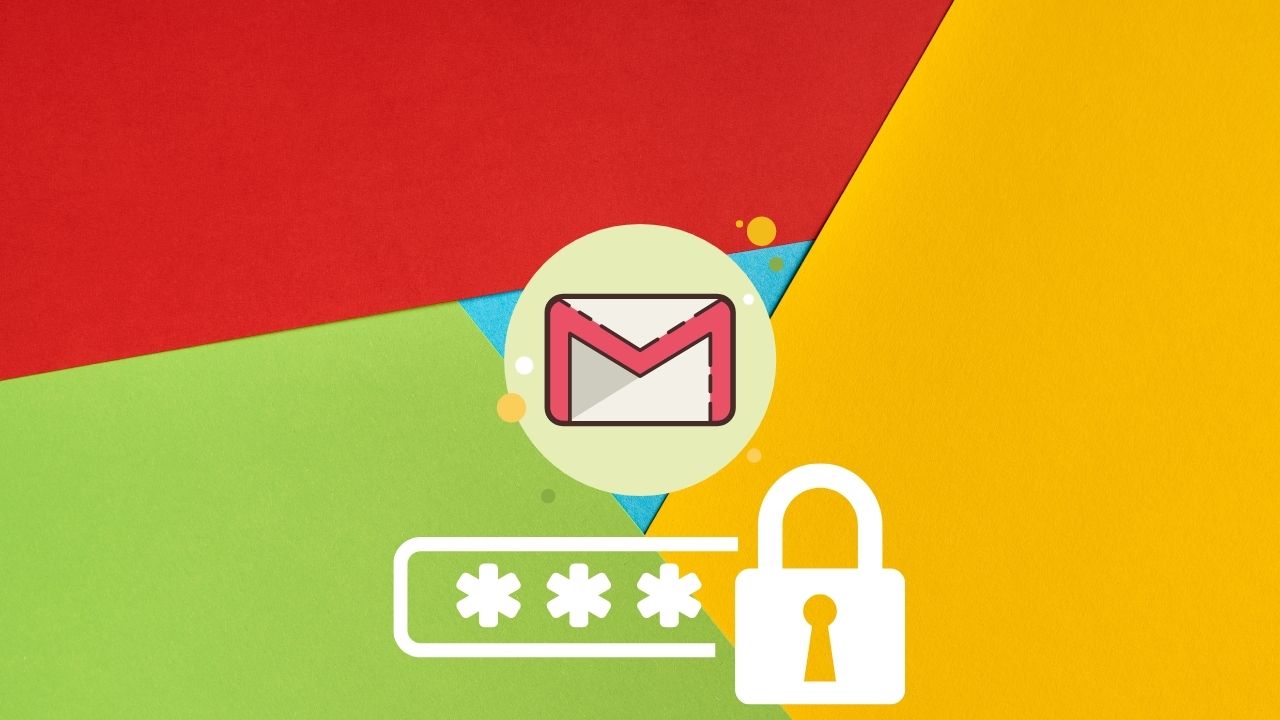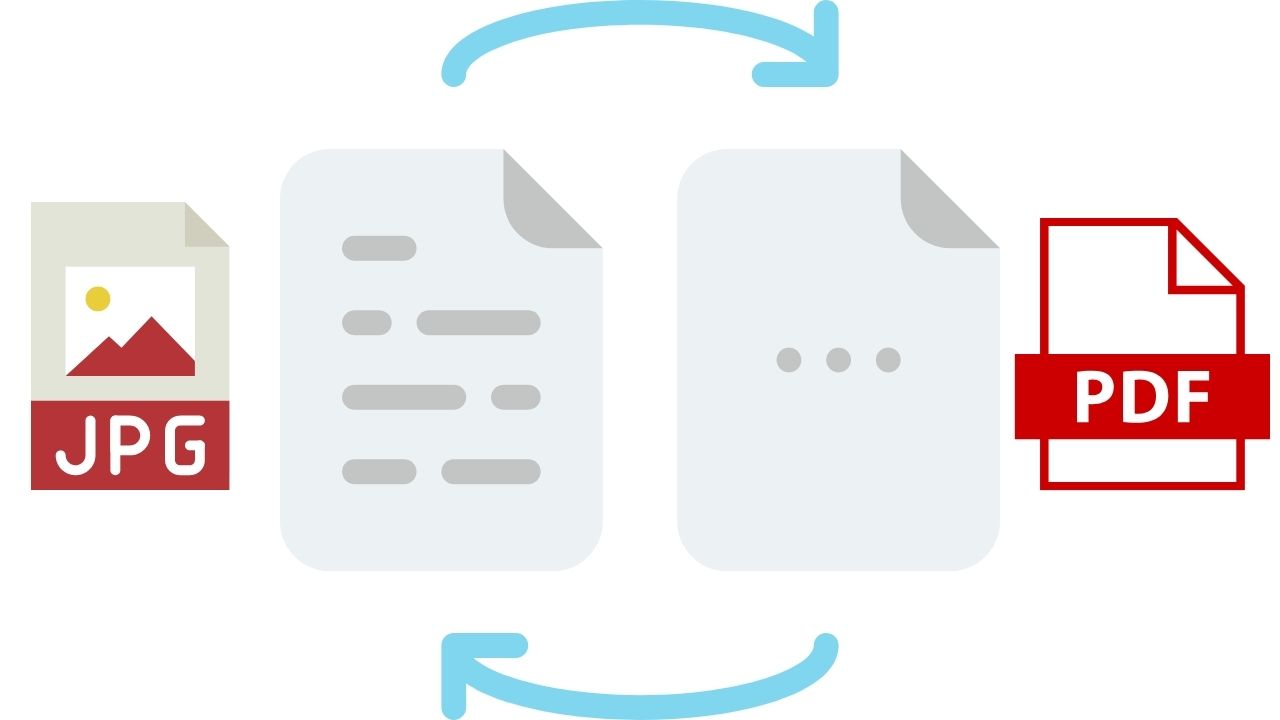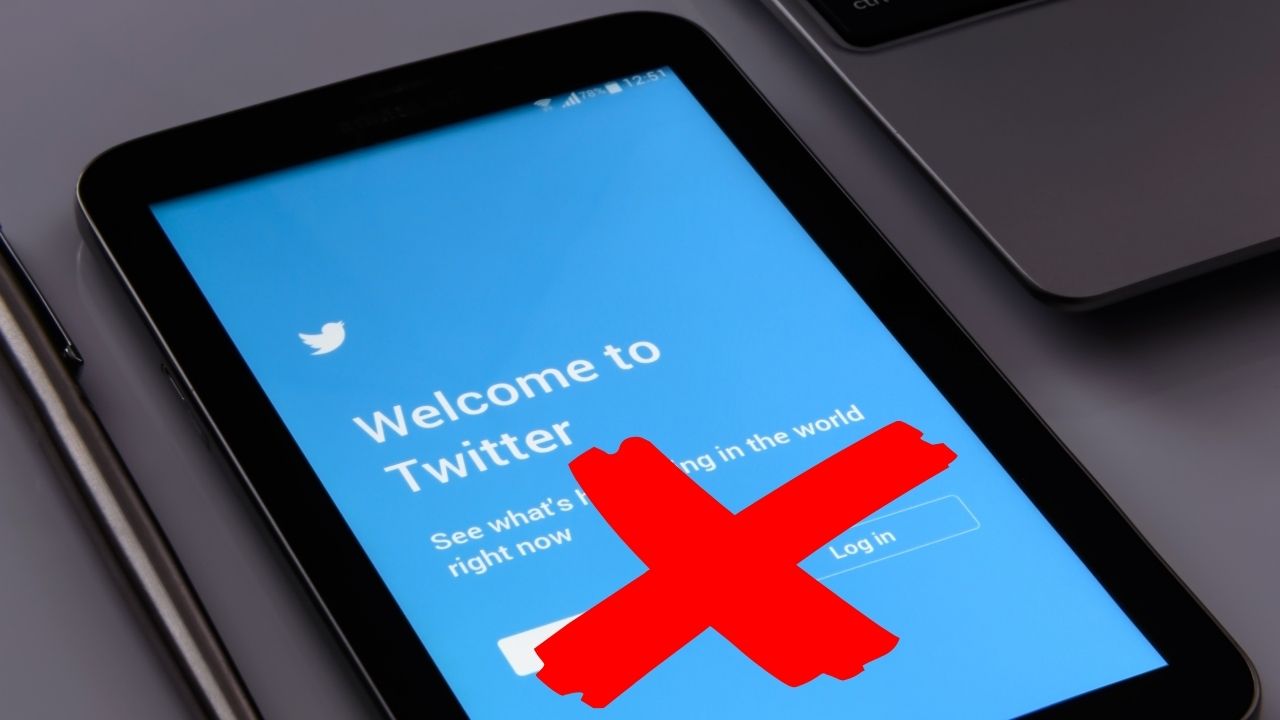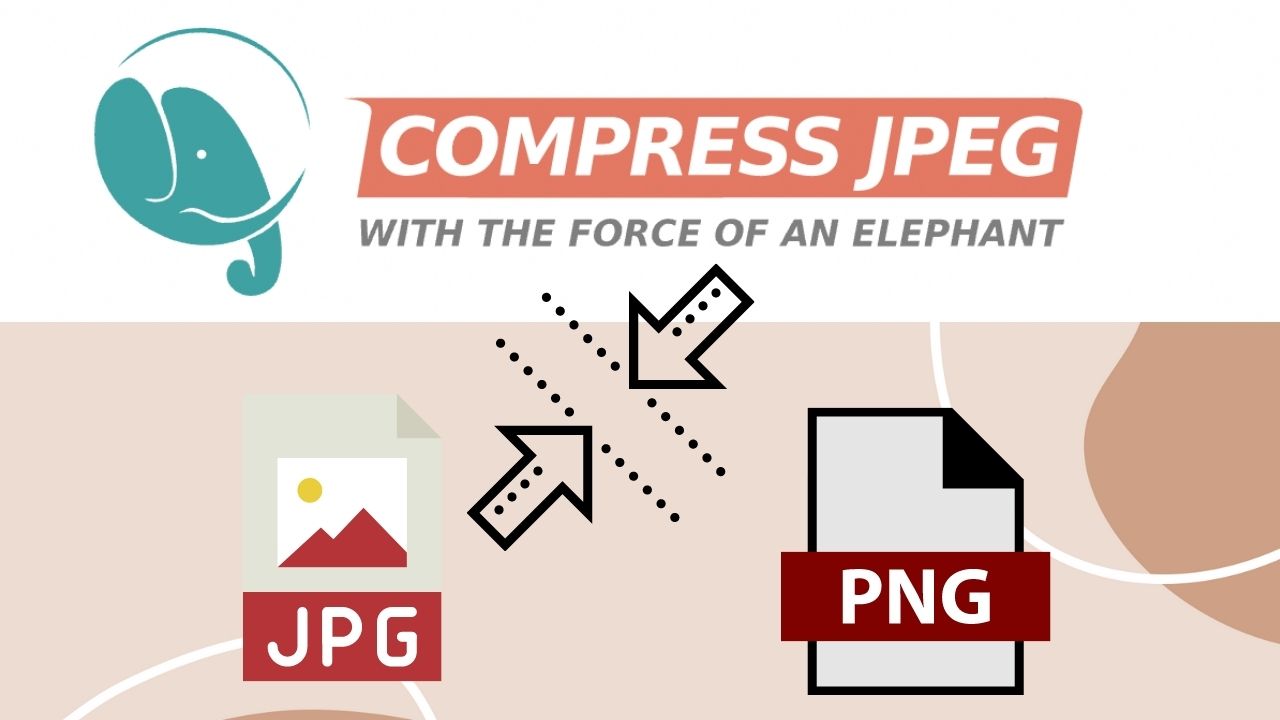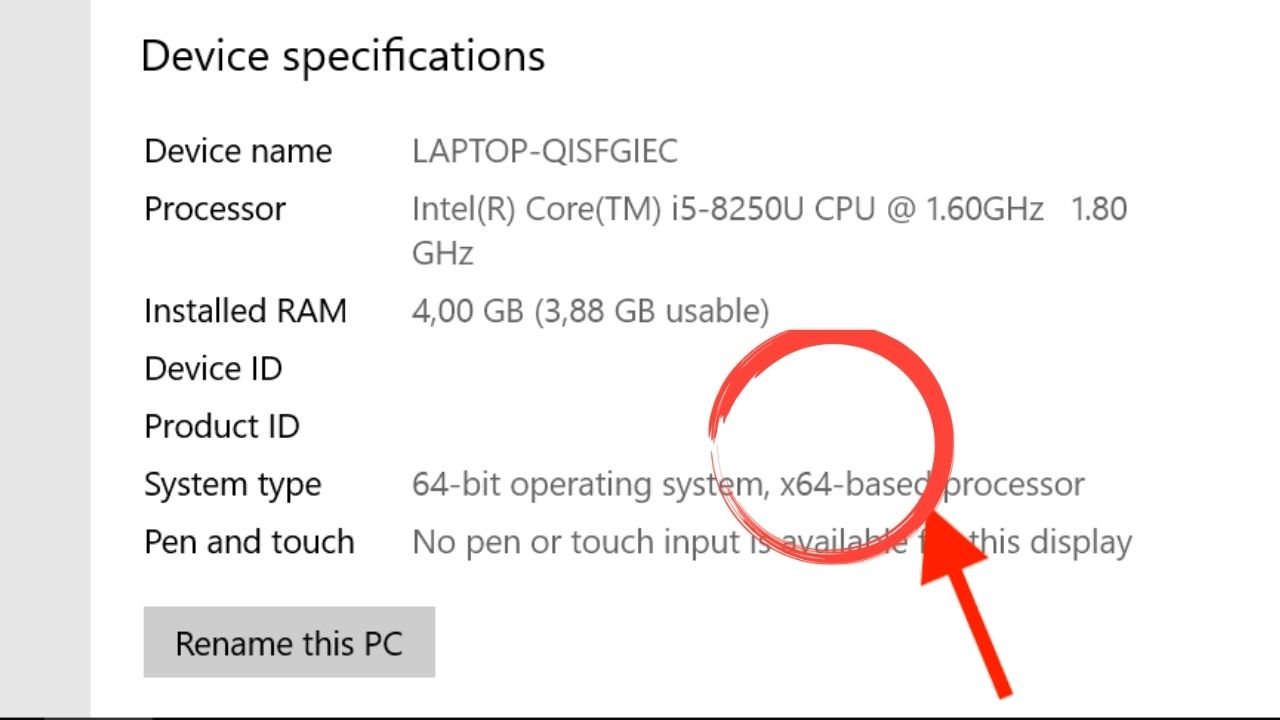Cara Mematikan Update Otomatis Pada IDM Secara Permanen
Pras, Kamis, 3 Mar 2022, 07:38GadgetLogi - Internet Download Manager atau yang lebih dikenal dengan IDM biasanya akan memeriksa update secara otomatis dalam kurun waktu seminggu sekali.
Nah, setelah proses cek update selesai maka IDM akan memunculkan pesan notifikasi ketika ada pembaruan versi terbaru. Notifikasi ini terkadang cukup menggangu karena muncul secara otomatis dan terus menerus saat IDM pertama kali dibuka misalnya saat kamu akan mulai proses download.

Bahkan jika kamu menggunakan laptop dengan sistem operasi Windows 7, 8, 8.1 dan 10 maka notifikasi update bisa muncul secara instan jika IDM ada di daftar software yang berjalan di startup.

Nah, jika kamu tidak ingin repot dengan harus klik tombol Cancel setiap kali notifikasi update muncul maka kamu bisa menghilangkan notifikasi tersebut dengan cara mematikan update di IDM secara permanen.
Sebenarnya IDM tidak memberikan fitur untuk mematikan auto update namun jangan khawatir karena ada cara mudah untuk mengatasinya.
Simak artikel ini sampai selesai, yuk.
Apakah Update IDM Diperlukan?
Secara teknis maka jawabannya adalah, iya. Hal tersebut karena update pada sebuah program bertujuan baik yaitu untuk melakukan patch pada bug dan juga untuk meningkatkan performa dari program tersebut.
Pada IDM, performa yang dimaksud adalah kecepatan download dan juga kemampuan untuk melanjutkan download yang error di lebih banyak situs web misalnya seperti Google Drive dan Dropbox.
Namun, jika versi IDM lawas yang kamu gunakan tidak bermasalah sama sekali, tidak force close dan tidak ada error lantas kenapa pihak IDM masih melakukan update?
Menurut GadgetLogi, update tersebut bisa saja digunakan untuk mendeteksi pembajakan software IDM.
Sebab, jika kamu menggunakan crack, keygen atau program jahat lainnya untuk memberi lisensi palsu pada IDM dan kamu melakukan update maka IDM tidak akan bisa dibuka dan digunakan lagi.
Hal ini biasanya ditandai dengan IDM yang ketika dibuka muncul peringatan fake serial number dan counterfeit serial number.
Pada intinya, melakukan update ataupun tidak akan kembali kepada kebutuhan kamu.
Langkah-langkah Mematikan Update IDM
Cara paling mudah dan aman (tidak menyebabkan error) adalah mematikan update IDM melalui Regedit (Registry Editor) di Windows.
Oleh karena itu, kamu tidak perlu lagi mengganti nama (rename) dari file IDMGrHlp.exe dan idmBroker.exe yang mungkin saja beimbas munculnya error karena kedua file tersebut adalah file program inti dari IDM.
Lantas, bagaimana cara kerja Regedit pada IDM?
Singkatnya, IDM akan menyimpan tanggal terakhir dari kapan update diperiksa di dalam Regedit. Tanggal ini tersimpan dengan format DD/MM/YY.
Sehingga, ketika kamu mengubah tanggal terakhir yang tersimpan tersebut ke tanggal di masa depan maka auto update pada IDM tidak akan berjalan.
Nah, sangat simpel kan? ingin mencobanya? berikut adalah langkah-langkahnya:
- Buka Regedit di laptop Windows kamu dengan cara tekan tombol Windows + R di keyboard lalu ketik regedit dan klik tombol OK.
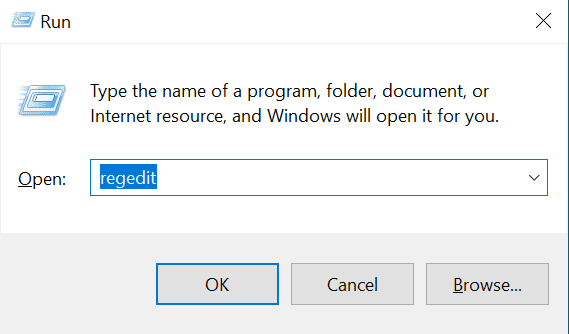
- Jika tidak ada tombol dengan logo Windows di keyboard kamu maka kamu bisa membuka Regedit dengan cara lain yaitu klik tombol Start di pojok kiri bawah layar lalu ketik Regedit dan klik pada program Registry Editor.
- Setelah program Regedit terbuka, langkah selanjutnya adalah buka struktur folder ke Computer -> HKEY_CURRENT_USER -> SOFTWARE -> DownloadManager.
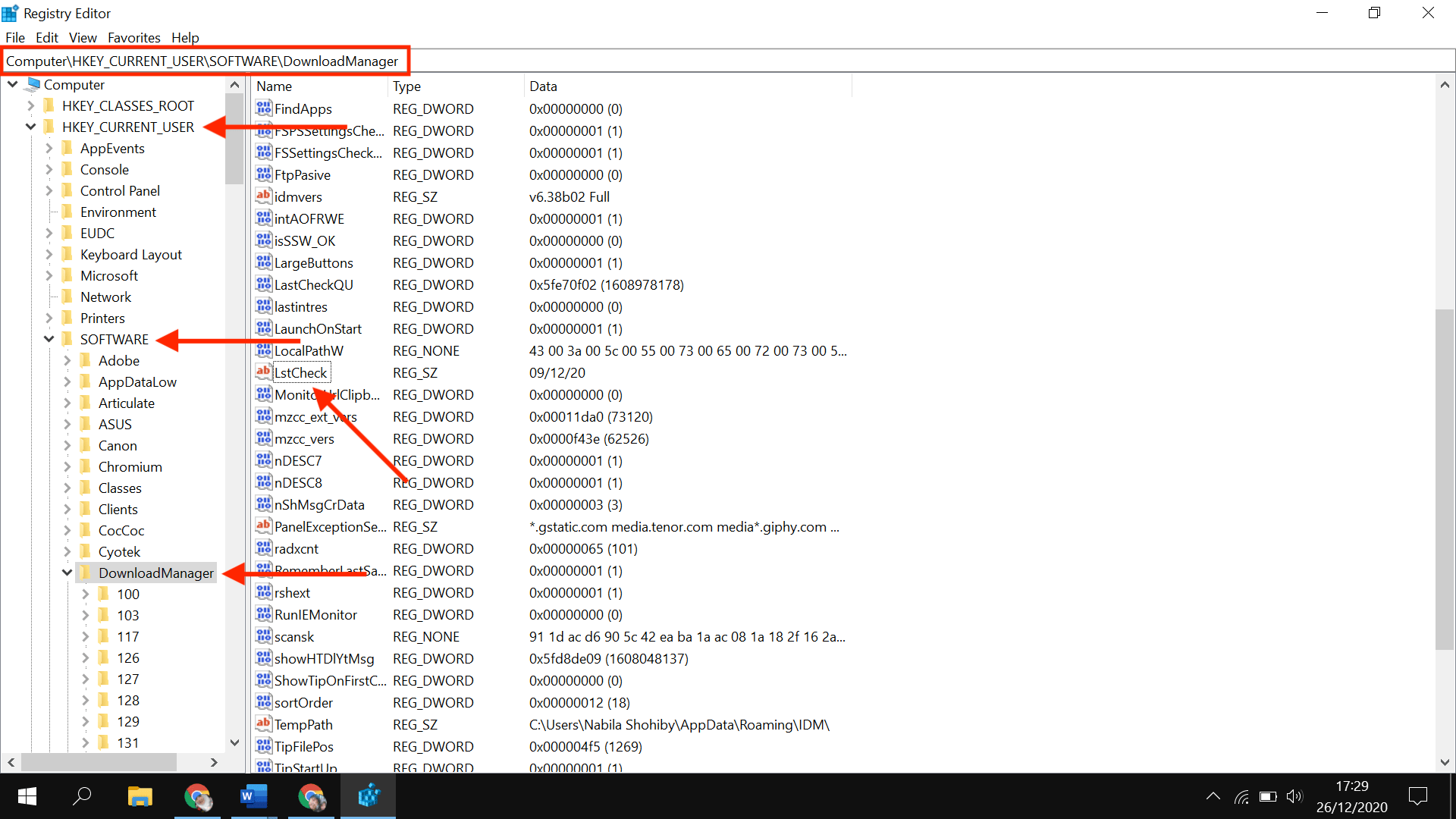
- Jika kamu sudah masuk ke dalam folder DownloadManager, silahkan scroll ke bawah dan cari nama LstCheck.
- Langkah selanjutnya, klik kiri dua kali pada LstCheck lalu ganti Value data yang sebelumnya berisi **/**/20 (tahun 2020) ubahlah menjadi **/**/99 (tahun 2099). Sehingga untuk mengaktifkan update kembali, silahkan ubah 99 menjadi 20.
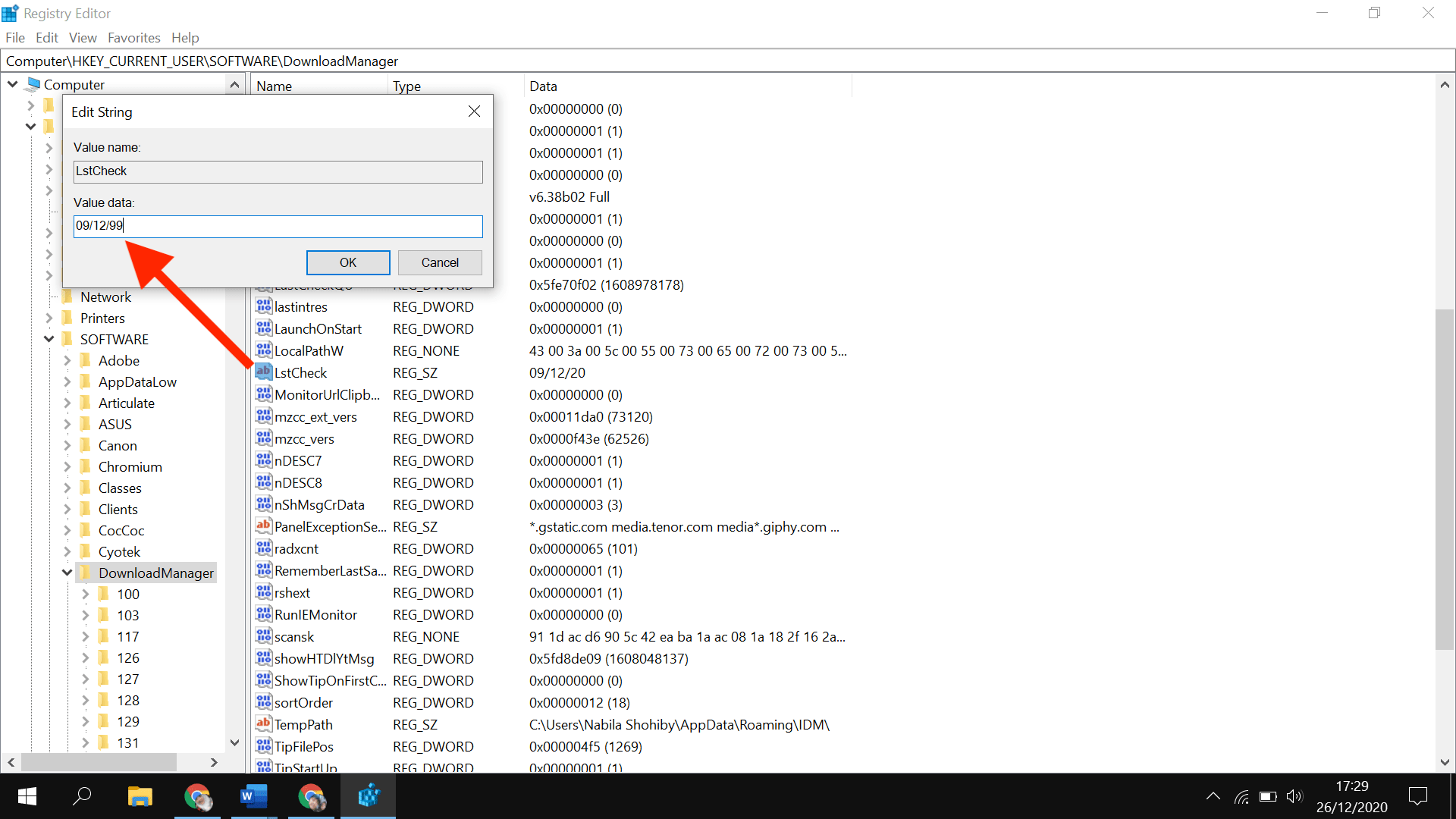
- Simpan perubahan data yang kamu lakukan dengan klik tombol OK dan tutup program Regedit.
- Kamu tidak perlu restart laptop, cukup tutup IDM yang sedang berjalan dan buka kembali maka tidak ada lagi notifikasi update yang muncul.
- Selesai.
Video Panduan
Apabila kamu masih bingung, kamu bisa menonton video panduan "cara mematikan auto update IDM" di channel youtube GadgetLogi berikut ini:
Kesimpulan
Update IDM terkadang bisa sangat penting jika ada bug dan error. Namun, jika kamu tidak merasa perlu ataupun ingin menghemat kuota maka kamu bisa mematikan notifikasi update IDM.
Selamat mencoba dan semoga bermanfaat.